Проверка пинга (ping) онлайн
Содержание:
- Как проверить потерю пакетов
- Конспект
- Как проверить ping (пинг)
- Причины потери скорости
- Программы для мониторинга
- Почему теряются пакеты
- Как проверить и исправить потерю пакетов WiFi
- What is packet loss? A definition and more
- Программа Ping – как запускать и использовать
- Как исправить потерю пакетов.
- Как исправить потери пакетов в вашей сети
- Как использовать команду«пинг»
- Как исправить проблемы потери пакетов в вашем сетевом соединении
- Диагностика при помощи утилиты tracert
- Что такое потеря пакетов Wi-Fi
- Что такое потеря пакета?
- Что вызывает потерю пакета?
Как проверить потерю пакетов
Теперь, когда мы посмотрели, что такое потеря пакетов, что вызывает потерю пакетов и симптомы, которые необходимо проверить, мы подошли к золотой вопрос: как проверить потерю пакетов. Процесс, который я опишу, предназначен для Windows, хотя он не должен сильно отличаться от процесса, необходимого для тестирования потери пакетов с другими операционными системами.
Windows и другие имеют собственные инструменты, чтобы показать вам процент потери пакетов. Вы будете использовать две команды, ipconfig и ping, чтобы провести тест на потерю пакетов.
Есть два теста на потерю пакетов. Один тестирует потерю пакетов, вызванную покрытием беспроводного сигнала, а другой тестирует потерю пакетов, вызванную перегрузкой сети. В сценарии, который я вам представляю, используется машина с Windows 10. Он подключен к стандартной внутренней сети Wi-Fi, а точка доступа (AP) выступает в качестве маршрутизатора и интернет-шлюза.
- Перейдите в интерфейс командной строки, открыв значок « запустить ». Для этого нажмите и удерживайте клавишу Windows + R, затем введите «cmd».
- Откройте командную строку или приложение «cmd».
Эти начальные шаги необходимо выполнить для обоих тестов на потерю пакетов. После того, как вы выполнили эти шаги, пришло время проверить потери, вызванные покрытием беспроводной сети.
Проверка покрытия беспроводной сети
- Во-первых, убедитесь, что вы расположены далеко от точки доступа, между вами и точкой доступа есть бетонные стены, поэтому вы можете подтвердить, что потеря вызвана покрытием сигнала.
- Найдите IPv4-адрес точки доступа. Команда «ipconfig» покажет IP-конфигурацию вашего сетевого адаптера. В качестве альтернативы раздел Wi-Fi адаптера беспроводной локальной сети может показать вам IPv4- и IPv6-адрес, маску подсети и шлюз по умолчанию.
- Выполните эхо-запрос беспроводной точки доступа, шлюза по умолчанию, запустив команду «ping -n 25 », заменив« целевой IP »на IP-адрес шлюза по умолчанию.
Этот процесс отправит 25 пакетов ICMP на точку доступа. Затем будет рассчитан процент потери пакетов и среднее время приема-передачи.
Тестирование перегрузки сети
Если вы хотите провести тест потери пакетов на предмет потери, вызванной перегрузка сети, выполните следующие действия:
- Найдите себя рядом с беспроводной точкой доступа.
- Проверьте подключение к Интернету на предмет потенциальной перегрузки. Я бы рекомендовал использовать для этого Google.com, потому что он надежен и стабилен, поэтому на стороне назначения не должно быть никаких проблем.
После этих тестов на потерю пакетов завершены, вам нужно будет проанализировать результаты. Если вы все еще не знаете источник потери, попробуйте провести тест на потерю пакетов в другое время дня, с другим устройством или из другого места.
К началу
Конспект
Домашний маршрутизатор:
-
Найти IP-адрес домашнего роутера.
-
Запустить длинный пинг до роутера. Замерить потери и скорость.
-
Запустить спидтест и параллельно длинный пинг.
-
Сравнить результаты. Если ухудшения показателей пинга нет, то у вас соединение до роутера — быстрее чем канал в интернет, и в целом, дома всё хорошо.
Wifi:
-
Выбрать частоту и незанятый канал.
-
По возможности, убрать точку от стен.
-
Правильно ориентировать антенны. Кстати, запустив длинный «пинг», и покрутив антенны — можно найти оптимальный вариант, но не забывайте, что цифры достоверные только когда вы НЕ КАСАЕТЕСЬ антенн.
-
Выбрать минимальную мощность передатчика, дающую максимальную скорость в локальной сети.
Как проверить ping (пинг)
Проверка пинга интернета возможна двумя способами:
- посредством командной строки;
- посредством специальных приложений.
Первый способ быстрее, он не требует использования сторонних ресурсов в интернете, но не всегда удобно вызывать командную строку.
Через командную строку на компьютере
Алгоритм действий следующий:
- вызвать командную строку сочетанием клавиш Win+R;
- ввести команду: cmd;
- нажать: Ok;
- когда откроется новое диалоговое окно, набрать: ping, а затем IP устройства, нажать Enter.
После этого сервис проведет диагностику и предоставит пользователю сведения об отклике и другие важные данные:
- сколько потеряно пакетов;
- минимальное и максимальное время передачи данных;
- средние данные – именно по этим сведениям нужно ориентироваться, оценивая работу устройства.
Через 2ip ping-тест
Данный портал имеет четкую географическую принадлежность – замеры проводятся только в российских населенных пунктах, серверы, расположенные за территорией страны, не доступны для диагностики. Пользователи отмечают удобный интерфейс, хорошую точность результатов. Чтобы запустить проверку, достаточно ввести адрес (можно указать на карте), затем диагностика запускается автоматически.
На speedtest.net
Наиболее простой и доступный способ проверить пинг до сервера – сервис speedtest.net. Пользователю нужно перейти на сайт и выполнить несколько простых действий:
По окончании online проверки сервис предоставит комплексный результат
Для технически грамотной оценки работы устройства и передачи данных важно оценить все результаты. Пинг измеряется в миллисекундах (ms), указывает – какое количество времени нужно устройству, чтобы передать данные на сервер и получить отклик
Загрузка, выгрузка – эти параметры указывают скорость сети и объем информации в Мбит, которые передаются за 1 секунду времени.
Причины потери скорости
При использовании сетевого соединения многие пользователи сталкиваются с проблемой неудовлетворительного качества интернета. Это может быть связано:
- с особенностями провайдера, если им используется устаревшее оборудование и сети;
- с потерей интернет-пакетов, плохой работой (неправильной настройкой) сетевых устройств (роутеров или модемов), что является уже трудностью пользователя.
Важно при диагностике различать эти факторы и найти возможность для ее исправления. Если в результате просмотра отзывов о провайдере замечено множество негативных отзывов: жалоб на медленную связь, то рекомендуется просто выбрать другого поставщика услуг, сильно повлиять на ситуацию самостоятельно не получится
В другом случае стоит задуматься о диагностике домашней сети и ее настройке. Если компьютеры, планшеты и мобильные телефоны работают с имеющимися интернет-устройствами на различных скоростях, что будет видно при замерах, то искать проблему нужно в основном ПК или ноутбуке. Именно он чаще всего является виновником.

Как проверить потерю пакетов интернета
Программы для мониторинга
Узнавать, теряются ли данные при передаче информации можно с помощью специальных программ.
SolarWinds N-Central
Это одна из наиболее эффективных программ, которая позволяет мониторить работу сети. С ее помощью удастся одновременно отслеживать сотни сетевых устройств и определять неисправные. Единственный недостаток — отсутствие русского языка.
Paessler PRTG
Для проверки беспроводных и проводных сетей можно воспользоваться софтом Paessler PRTG. Он обладает интуитивно понятным интерфейсом и поэтому с этой программой разберутся даже люди, которые никогда раньше не занимались сетями.
ManageEngine OpManager
Многофункциональное приложение, позволяющее управлять интернет соединением. Благодаря встроенным функциям пользователи смогут заниматься мониторингом и анализом пропускной способности. Также ManageEngine OpManager позволяет узнать точную причину появления потери пакетов.
Почему теряются пакеты
Есть несколько причин появления обрывов, из-за которых теряется часть передаваемых данных.
Ошибки программного обеспечения
Если сеть работает нестабильно, могут быть ошибки непосредственно в используемом ПО. Чаще всего неполадки появляются из-за неправильного обновления программного обеспечения. Это приводит к тому, что сеть начинает себя непредсказуемо вести. Скорость может резко увеличиваться или, наоборот, падать.
Проблемы оборудования
Неисправность сетевого оборудования часто приводит к появлению разрывов связи
Работа сети может ухудшиться из-за неисправности используемого оборудования. Также потери данных могут наблюдаться из-за использования старых моделей коммутаторов, маршрутизаторов и сетевых плат. Поэтому, чтобы избежать проблем, надо пользоваться только современным оборудованием.
Перегруженность
Когда пропускная способность достигает своего максимума, начинается перегрузка сети. Это случается из-за увеличения количества передаваемого трафика. Часть пакетов не передаются и из-за этого стабильность интернета ухудшается. Чтобы перегруженности сети не было, необходимо самостоятельно контролировать передачу трафика при помощи специальных программ.
Беспроводные и проводные сети
Потеря пакетов может зависеть и от типа используемой сети. Беспроводные считаются наиболее уязвимыми. Именно при их использовании чаще всего появляются проблемы с интернетом. Поэтому многие люди предпочитают пользоваться проводным соединением. Он работает в разы стабильнее.
Кибернетическая атака
В редких случаях неполадки с работой связаны с кибернетическими атаками. В последнее время эта проблема становится более серьезной, так как активность киберпреступников постоянно увеличивается. Атаки могут совершаться на сеть интернет провайдера и из-за этого у всех пользователей начнутся потери пакетов.
Как проверить и исправить потерю пакетов WiFi
Прежде чем мы начнем тестирование, если все в порядке, у вас останется два варианта. Неисправные кабели и оборудование. Это то, что можно диагностировать, заменив провода и маршрутизатор или повторитель.
Тестирование и диагностика потери пакетов
Когда данные отправляются, они переключаются из одной сети в другую. Потеря данных происходит между переходами или при перегрузке на стыке. Чтобы выяснить, где происходит потеря пакетов, нужно выяснить, какие части соединения являются медленными, а сети вызывают проблему.
1]Traceroute и Ping
Traceroute — это команда, в которой образец данных отправляется в пункт назначения, и отображается результат для каждого прыжка вместе с IP-адресом. В случае потери данных она будет отмечена звездочкой, а затем истечет время ожидания запроса. В результатах traceroute сначала они переходят от вашего компьютера к маршрутизатору, а затем к вашему серверу интернет-провайдера. Если вы видите тайм-аут на этих путях, значит, проблема на вашей стороне.
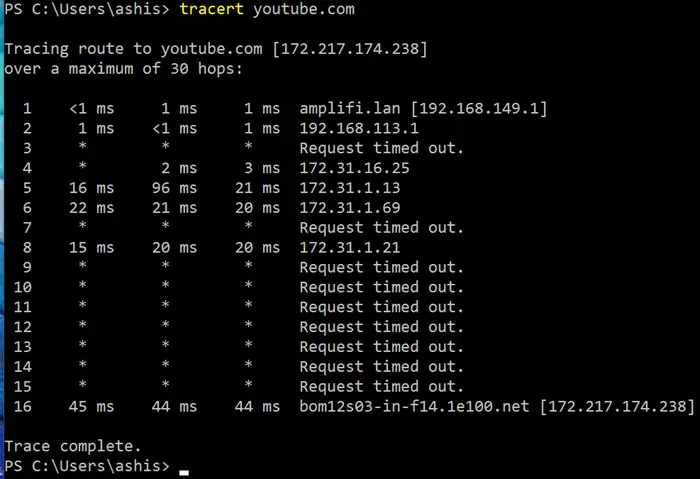
Ping, с другой стороны, предназначен для того, чтобы узнать, доступен ли хост, и измерить, сколько времени занимает ответ. Преимущество использования ping заключается в том, что вы получаете представление о проценте потери данных.
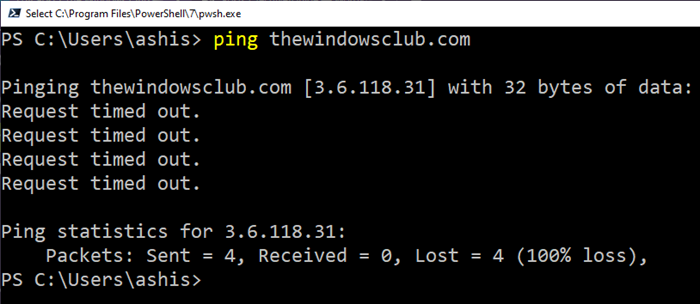
2]Сетевой монитор Microsoft
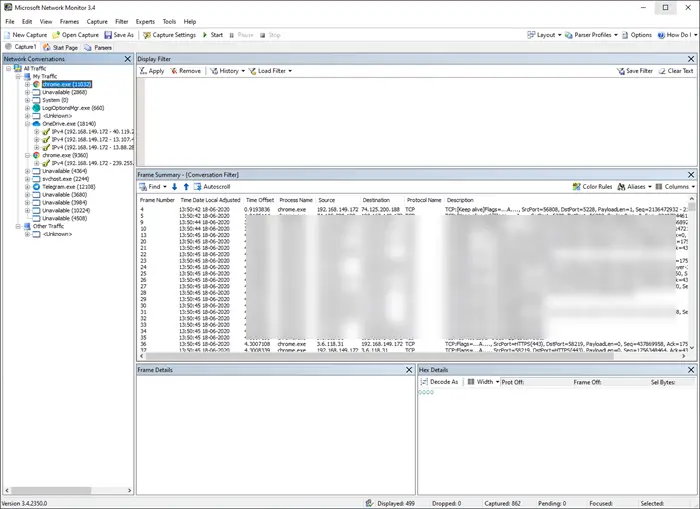
Это бесплатный инструмент, доступный в Windows (netmon.exe), где вы выбираете сетевой адаптер и начинаете собирать данные, которые выходят на компьютер. Это полезно для сбора, отображения и анализа трафика сообщений протокола и других системных сообщений. Он может как устранять неполадки, так и тестировать реализации протокола. Полезно для профи.
Помимо этого, вы можете ознакомиться со списком бесплатных инструментов сетевого мониторинга, сетевых менеджеров и eToolz.
Расстояние между источником и сигналом
Одна из основных причин потери сетевых пакетов — слишком большое расстояние между источником и сигналом. Если ваше устройство, ноутбук или телефон находится далеко или находится в слепой точке доступа, это приведет к большой потере пакетов. Есть два решения. Вы можете выбрать закрытие источника, добавить ретрансляторы или получить мощный маршрутизатор, чтобы убедиться, что слепые зоны закрыты.
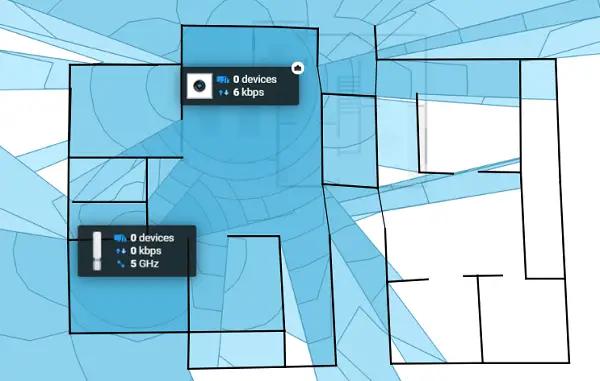
Сетевые маршрутизаторы — хороший пример, который может помочь вам покрыть большую площадь. Некоторые маршрутизаторы предлагают приложения и услуги, которые могут помочь вам определить зону покрытия и слепые зоны.
Радиочастотные помехи
Это самая большая причина потери данных. Маршрутизаторам разрешено работать в диапазоне 2,4 ГГц и 5 ГГц. В то время как первый обеспечивает широкий диапазон, второй предлагает лучшую силу. При этом беспроводные устройства соответствуют стандартам 802.11 (a / b / g / n / ac).
Возьмем пример здания: если в этом диапазоне слишком много радиоустройств, то обязательно произойдет отбрасывание пакетов. Когда устройство корпуса 802.11 слышит другой сигнал в диапазоне и почти в том же направлении, оно откладывает передачу до тех пор, пока сигнал не ослабнет или не прекратится. Слишком частое прерывание приведет к запросу на повторную передачу, что снизит производительность и пропускную способность.
Эта проблема была решена в стандарте 802.11n. Он использует несколько радиомодулей из одной точки доступа для одновременной передачи нескольких потоков Wi-Fi в разных направлениях. Это увеличивает шансы передачи данных без потерь.
Таким образом, идеальное решение — перейти на более умный маршрутизатор, обеспечивающий соотношение сигнал-шум (SNR). Увеличивающееся усиление в одном направлении может не уменьшиться, и, следовательно, вам понадобится маршрутизатор с адаптивными антенными решетками и программными алгоритмами, чтобы получить усиление.
Связанный: Как увеличить скорость Wi-Fi, силу сигнала и зону покрытия
Обновите или замените кабели Ethernet

Если вы долгое время подключаете к маршрутизатору сетевой кабель, возможно, вы захотите его обновить. Например, категория Cat 5 предлагает скорость 100 Мбит / с, а категория Cat 6a предлагает 10000 MPBS каждые 100 метров.
В потере пакетов Wi-Fi в сети нет ничего нового, но с таким количеством устройств Wi-Fi и высоким потреблением мультимедиа это стало более распространенным явлением. Потребность в более умном маршрутизаторе как на программном, так и на аппаратном уровне является требованием дня. Я надеюсь, что за публикацией было легко следить, и вы смогли решить или выяснить, что вызвало потерю пакетов WiFi.
Связанное чтение: Измените чувствительность Wi-Fi в роуминге, чтобы улучшить прием и производительность Wi-Fi.

What is packet loss? A definition and more
Packet loss occurs in networks when data packets are lost during transmission or individual data packets arrive late at their destination. Before being sent, data is packaged into several layers. These packets travel through a variety of different hubs (copper cables, fiber optics, wireless, etc.) to reach their destination. In these hubs, TCP packets get lost or become delayed. Once sent, each packet is marked with a timestamp.
This value specifies the amount of time the sender must wait before obtaining a confirmation of receipt. If a packet gets lost or is delayed, it eventually “times out.” When this happens, a new packet is sent in its place. This is known as a retransmission timeout (RTO). The result? Data packets arrive late and performance suffers.
Программа Ping – как запускать и использовать
Для демонстрации работы данного средства диагностики следует запустить командную строку:
- Активируем панель «Пуск», в нижней строке (поле) пишем латиницей: «cmd» и жмем «Ввод».
- Появится окно, здесь следует напечатать «ping» и нажать «Enter».
- Но в результате выскочит длинное сообщение с указанием параметров. Это значит, что без дополнительных данных программа работать не будет. Самым простым способом теста является команда «ping адрес сервера». Пример: «ping google.com». Программа отправит на сервер Google несколько пакетов, измерив, за какое время они дойдут туда и обратно.
- Вводим команду «ping google.com», вместо гугл можно вписать другой сайт
После нескольких попыток отправить/принять данные появится результат: 4 пакета отправлено, 2 получено, 50% — потери.
Именно так можно протестировать качество связи между данным ПК и определенным сервером
При этом важно понимать, что на скорость влияет множество причин
Как исправить потерю пакетов.
Вы могли бы подумать о некоторых причинах, по которым часть шестой главы вашего детективного романа об убийстве так и не вышла. Возможно, он был адресован неверно или потерялся в почте. У пакетов есть похожие проблемы, которые могут привести к их «пропаданию».
Давайте посмотрим, что может вызвать это и как исправить потерю пакетов.
Перегрузка сетевого трафика
Интернет-соединения имеют ограниченную полосу пропускания; они не могут пропускать бесконечное количество пакетов. Когда Интернет становится загруженным людьми, отправляющими пакеты туда и сюда, это может вызвать некоторую перегрузку в сети.
Таким образом, как и в случае пробки, слишком много пакетов может привести к их прибытию позже ожидаемого срока. Однако, если сервер считает, что соединения становятся слишком переполненными, он может удалить все пакеты и начать заново.
Неисправные кабели Ethernet

Как и следовало ожидать, неисправное соединение может привести к потере пакетов. Если вы используете соединение Ethernet и что-то повреждает провода, пакеты могут теряться при передаче на ваш компьютер и обратно.
Лучший способ исправить это – взять новый кабель Ethernet и попробовать. Кабели Ethernet, как правило, очень доступны, поэтому это не должно быть дорогостоящим решением.
Неисправное или неподходящее оборудование
Точно так же что-то может быть не так с оборудованием, отправляющим пакеты. Когда ваше сетевое оборудование начинает выходить из строя, у него возникают проблемы с отправкой пакетов с надежной скоростью. Таким образом, вы заметите, что некоторые из них начинают пропадать.
Чтобы исправить это, попробуйте подключиться через Ethernet или другую сетевую карту. Если это решит проблему, вы будете знать, в чем проблема.
Перегруженное оборудование
Подобно тому, как описано выше, перегруженное оборудование также может вызвать потерю пакетов. Само оборудование работает нормально, но оно загружено таким количеством запросов, что все идет наперекосяк. В этом случае лучше закрыть все приложения, использующие ваше сетевое соединение.
Неисправное программное обеспечение
Если оборудование работает нормально, есть вероятность, что программное обеспечение, отправляющее данные, имеет проблемы. Сбой в сетевом коде может привести к потере пакетов при отправке данных на сервер.
Если это происходит с определенной игрой или приложением, попробуйте удалить их и переустановить. Надеюсь, это поможет решить проблему и вернуть вас в онлайн.
Потеря беспроводного пакета

Если вы используете соединение Wi-Fi, вы увидите больше проблем, чем при использовании кабеля Ethernet. Это связано с тем, что в то время как кабель Ethernet безопасно передает данные по защищенному проводу, Wi-Fi должен проходить по воздуху и любым препятствиям, которые находятся между вами и маршрутизатором.
Эти препятствия могут быть физическими, например стены, металл и электрические приборы. Они также могут быть невидимыми, например, мешающие сигналы Wi-Fi и конфликтующие каналы.
Существует множество способов исправить медленное или нестабильное соединение Wi-Fi , поэтому обязательно ознакомьтесь с ними, если ваш Интернет теряет много пакетов.
Атаки отбрасывания пакетов
В редких случаях потеря пакетов может быть связана с кибератакой. Вредоносный агент может встать между вами и местом назначения, чтобы перенаправить пакеты от того места, где они должны идти.
Ваш компьютер отправляет пакеты нормально, но они не достигают места назначения из-за переадресации. В результате цель предполагает, что происходит разрыв соединения, и разрывает соединение.
Эта атака известна как атака прямого отказа в обслуживании (DDoS). Это один из самых редких видов, поскольку хакеры обычно используют ботнеты для взлома веб-сайтов . Однако пакетная версия DDoSing существует!
Как исправить потери пакетов в вашей сети
Как только вы определили причину потери пакетов, есть два исправления, которые могут быть применены.
Первое включает в себя замену проблемного оборудования. Если ваше исследование приводит к неправильной работе аппаратного устройства, замените его.
Если потеря пакетов вызвана ошибками программного обеспечения, вам нужно попытаться исправить ошибку самостоятельно, попытаться обойти ошибку или сообщить об ошибке поставщику и надеяться, что они исправит это. Для внутреннего программного обеспечения легче найти исправление. Для стороннего программного обеспечения это зависит. Если вы крупный клиент, вы, возможно, сможете вытащить мышцы. Если нет, вы можете застрять в ожидании, пока пытаетесь использовать обходной путь.
Как использовать команду«пинг»
 Есть пользователи, интересующиеся значением пинга и статическими данными, для этого существует возможность вручную сделать проверку значения пинга интернета. Делается это при возникновении следующих ситуаций:
Есть пользователи, интересующиеся значением пинга и статическими данными, для этого существует возможность вручную сделать проверку значения пинга интернета. Делается это при возникновении следующих ситуаций:
- Низкой скорости соединения при загрузке сайтов.
- Частом исчезновении сети «Интернет».
- Зависании картинки при просмотре фильма или видео.
При сборе сведений о сети руководствуются этими данными:
Для выбора сервера в какой-то игре значение пинга важно, ведь хочется получить удовольствие от данного процесса. А если пользователь — администратор сервера — имеет с этого доход, пинг для него более важен.
Для размещения сайта в интернете пользуются услугами хостинга
Сервис предоставляет необходимое место на сервере. Иногда интересно узнать, как данные передаются на сервер и обратно.
При наличии у пользователя сайта ресурс иногда посещается людьми из разных стран. Владелец может заинтересоваться, какой пинг к саиту будет у жителей той или иной страны.
Вывод здесь только один: если значение большое, значит, все будет работать медленно.
Командная строка
Простой способ проверить пинг в интернете – использовать командную строку Windows, выполнив следующие действия по порядку:
- Открыть окошко «Выполнить» с помощью клавиш Win+R. В Windows 10 возможно сразу открыть командную строку, нажав правой кнопкой мышки по меню «Пуск» и выбрать соответствующий пункт.
- В открывшемся окне прописать команду cmd.
- В Windows уже есть все необходимые команды для проверки пинга. Надо ввести в строке следующую команду: ping yandex.ru.
Вместо сайта yandex.ru вводится любой другой ресурс. Если идет процесс игры, пинговать надо этот гейм-сервер. Например, выглядит это следующим образом:
ping 117.133.124.56. - Нажать Enter и подождать.
- Нужные сведения находятся на строчке «Среднее». В результатах имеется время — минимальное и максимальное — приема-передачи, а также количество отправленных и полученных пакетов (цифры в обоих случаях идентичны).
Специальные программы
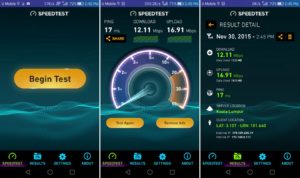 Существуют специальные сервисы в интернете, измеряющие пинг и скорость соединения. Кстати, иногда значение зависит от скорости интернета.
Существуют специальные сервисы в интернете, измеряющие пинг и скорость соединения. Кстати, иногда значение зависит от скорости интернета.
Популярный сервис, доступный на десктопной версии, а также на мобильной – SpeedTest.
Перейдя на него, нужно нажать кнопку «Начать проверку» и ждать. На экране показываются значения скорости получения и передачи, а также ping. При проверке используются серверы, находящиеся в разных странах, то есть, существует возможность сравнивать результаты в зависимости от местоположения конечного клиента.
Аналогичный сервис — ping-admin.ru. По дизайну чуть хуже предыдущего, но хорошо показывает информацию. Здесь больше сведений об интернет-соединении.
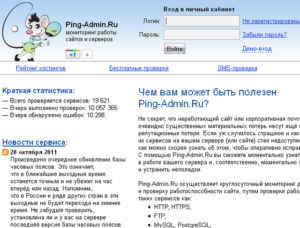 Все, что нужно сделать, — ввести адрес сайта, куда будут отправляться пакеты, выставить галочками серверы, использующиеся при проверке. В результате покажутся следующие сведения:
Все, что нужно сделать, — ввести адрес сайта, куда будут отправляться пакеты, выставить галочками серверы, использующиеся при проверке. В результате покажутся следующие сведения:
- Точка мониторинга – серверы обращения.
- IP-адрес.
- Общее время отправки и получения.
- Скорость соединения и загрузки.
- Размер страницы.
- Следующий сервис — wservice.info предоставляет услуги бесплатно. Узнать пинг в пару кликов довольно легко.
- И, наконец, последний в списке сервис — pr-cy.ru. Также показывает много полезной информации для держателей сайтов.
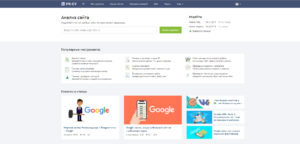
Как исправить проблемы потери пакетов в вашем сетевом соединении
- Определите причину потери пакета
-
Заменить проблемное оборудование
-
Исправьте любые программные ошибки или сообщите поставщику (если сторонний)
-
Используйте инструмент мониторинга сети
Определить причину потери пакета
Чтобы выяснить первопричину потери пакетов в вашей сети, необходимо сначала проверить некоторые вещи, такие как соединение Ethernet между вашими устройствами, любое неправильное подключение или физические признаки повреждения, правильно ли работают кабели, а также проверить ваши коммутаторы и роутер или модем.
Определите, достаточно ли в вашей сети пропускной способности для обработки требуемых устройств, и обрабатывает ли какое-либо оборудование больше, чем следует. Это вопрос поиска, пока вы не найдете и не замените то, что не работает должным образом, до тех пор, пока проблема не будет решена.

Вы также можете использовать хороший маршрутизатор или коммутатор и заменить его проблемным оборудованием в своей сети, чтобы проверить, устраняет ли оно потерю пакетов.
Существуют программные приложения, которые вы можете использовать для обнаружения потери пакетов в вашей сети. Эти программы анализируют пакеты, просматривая их или анализируя время их поездки. Однако вы также можете пропинговать устройства в своей сети, чтобы узнать, существует ли потеря пакетов или нет.
Доступны более продвинутые инструменты для определения потери пакетов, но как только вы узнаете, как проверить сетевую связь, все, что вам нужно сделать, это изолировать и устранить, чтобы определить причину и источник проблемы.
Заменить проблемное оборудование

Теперь, когда вы знаете основную причину потери пакетов в сетевом соединении, вы можете сделать две вещи, чтобы исправить эту потерю пакетов: заменить проблемное оборудование.
Шаги изоляции и устранения помогут вам узнать источник и причину потери пакета в зависимости от оборудования, которое вызывает его от устройств в вашей сети.
Исправление любых программных ошибок или сообщение продавцу (стороннему)

Вы можете исправить ошибки программного обеспечения самостоятельно или, если вы используете стороннюю программу, сообщить об этом поставщику, чтобы получить поддержку и возможное исправление ошибки.
Используйте инструмент мониторинга сети
Сплоченные сети с лучшими соединениями и маршрутизаторами вряд ли столкнутся с потерей пакетов. Однако не все, что происходит через Интернет, известно на этом пути, поэтому следует ожидать некоторой потери пакетов.
Хорошей новостью является то, что вы можете использовать инструменты мониторинга сети, которые могут помочь вам определить потери пакетов, вызываемые оборудованием, и в то же время предлагать постоянный мониторинг ваших устройств для предотвращения проблемы.

SolarWinds Network Performance Monitor — один из лучших инструментов мониторинга сети на рынке. Он работает на Windows Server и представляет собой комплексную проверку работоспособности сетевых устройств, которая использует SNMP для мониторинга в реальном времени.
Инструмент отображает вашу сеть, чтобы вы могли увидеть любые признаки потери пакетов и определить ее источник. Он имеет функцию автоматического обнаружения, которая постоянно отображает вашу сеть, генерируя список устройств на ней, карту сети и любые изменения сети.
Он также отслеживает производительность систем виртуальных машин и беспроводных устройств, собирая сообщения SNMP, которые сообщают о любых предупреждениях на всех устройствах в вашей сети. В конечном счете, это помогает предотвратить избыточную емкость, которая может привести к потере пакетов.

Диагностика при помощи утилиты tracert
Локализовать проблему поможет выполнение трассировки. Для этого используется команда tracert в Windows или traceroute в unix-системах.
Когда данная команда вводится в командной строке, она отображает маршрут, по которому идут данные и время, через которое пакеты проходят каждый заданный узел на пути к целевому хосту.
Тот узел, на котором наблюдается наиболее длительная задержка, и является источником проблемы. Так, если вы заметили, что потери или увеличение времени задержки происходит на втором шаге с IP-адресом 192.168.1.1, это может говорить о проблемах с установленным дома маршрутизатором. Если проблема затрагивает 4-5 шаг, скорее всего, сбои есть на оборудовании провайдера, а если дальше — то речь идет уже о магистралях и провайдерах международного уровня. Последнее, к счастью, встречается довольно редко.
Не всегда то, что пакет не проходит через определенную точку маршрута, говорит о том, что она влияет на проблемы с соединением. Бывает и так, что она закрыта для пинга и трассировки.
Что такое потеря пакетов Wi-Fi
Под потерей пакетов Wi-Fi мы имеем в виду Потеря данных от источника до места назначения. В основном это не получение всей необходимой информации. Это может означать, что, например, у нас есть проблемы при игре онлайн. Мы также заметим медлительность при загрузке веб-страницы, когда загрузка, вызовы или видеовызовы прерываются.
Короче говоря, потеря пакетов Wi-Fi означает, что наше соединение не работает должным образом, и поэтому мы не будем просматривать в оптимальных условиях. Это проблема, которая может повлиять на все виды устройств.
Почему происходит потеря пакетов Wi-Fi? Основная причина в том, что сигнал, который достигает нас, очень слабый , Например, если мы подключены к устройству очень далеко от маршрутизатора и покрытие плохое. Это может также произойти, если есть помехи с другим оборудованием или если мы используем неисправное оборудование.
Что такое потеря пакета?
Потеря пакетов просто означает, что пакеты данных не достигают своего пункта назначения. Несколько пакетов, пропавших без вести здесь и там, следует ожидать, но вы не должны страдать от крупномасштабной потери пакетов.
Если вы это сделаете, то проблемы могут проявляться по-разному. Вы можете заметить, что загрузка происходит очень медленно или что веб-сайтам требуется много времени для ответа. Потеря пакетов может быть особенно заметна, когда имеешь дело с чем-либо в реальном времени, таким как потоковая передача или игра. Здесь вы можете обнаружить, что игра действительно запаздывает, вас много убивают, или что видеопотоки останавливаются и запускаются.
Что вызывает потерю пакета?
Причины потери пакетов часто совпадают с причинами любой сетевой проблемы. Основной проблемой часто является перегруженность сети. Слишком много людей пытаются использовать сетевое соединение одновременно, и сетевые маршрутизаторы не могут обработать, что делать со всеми пакетами достаточно быстро, поэтому им обязательно приходится выбрасывать некоторые из них. Вы должны проверить, какая часть вашей полосы пропускания используется (либо через маршрутизатор, либо с помощью Монитор ресурсов или Диспетчер задач в Windows, Монитор системы в MacOS, либо Системный монитор в Ubuntu или другой подобной программе, в зависимости от вашей системы), и посмотреть, может ли эта полоса пропускания поддерживаться вашей сетью с помощью теста скорости. Тем не менее, даже если вы не используете большую пропускную способность, чем может обеспечить ваша сеть и Интернет-соединение, количество пакетов все равно может что-то перегружать, но трудно измерить, сколько пакетов отправляются программами (если вы не используете MacOS) и что вы можете обрабатывать. Вы можете попробовать запустить несколько тестов с разными настройками и угадать, что ваше соединение может хотя бы обработать.
Другая вероятная причина — плохой кабель, соединение Wi-Fi, маршрутизатор или сетевая карта. Если какая-то часть соединения повреждена или повреждена, пакеты могут быть потеряны там. Вы должны попробовать переключиться с беспроводного соединения на проводное или отключить его, чтобы посмотреть, решит ли это проблему. Однако это может происходить как в вашей личной сети, так и в сети вашего интернет-провайдера. На самом деле, вполне вероятно, что это вина вашего провайдера. У него может быть плохой кабель, идущий к вашему дому, или у него может быть проблемный или неадекватный маршрутизатор в его системе. В зависимости от того, кем является ваш интернет-провайдер, он, возможно, будет не слишком готов помочь вам в решении проблемы, но вам, вероятно, придется позвонить и попросить их решить проблему с их стороны, если вы знаете, что она не у вас.
Хотя ваши результаты тестирования вряд ли (но не невозможны) могут быть вызваны проблемой с этим сайтом, потеря пакетов также может быть на стороне сервера, с которой вы пытаетесь использовать другие службы и находить проблемы. Это более вероятно, скажем, с игрой, которая внезапно приобрела популярность. Он может быть не в состоянии обрабатывать все игроки, поэтому он отбрасывает некоторые пакеты, даже если ваше соединение в порядке. Диагностика того, играете ли вы или нет, является ключевым случаем использования этого сайта. Если этот тест на потерю пакетов говорит, что у вас нет потери пакетов, но игра говорит, что есть, скорее всего, проблема в игре, а не в вашей. Возможно, свяжитесь с разработчиками (или кем бы они ни были), чтобы они решили эту проблему.
Иногда пакеты также не теряются, так как они приходят в конце концов, но они настолько опаздывают, что могут быть и таковыми. Я сделал этот инструмент настраиваемым относительно того, что является приемлемой задержкой, но задержку и джиттера в любом случае в идеале следует уменьшить. Как я уже сказал, они обычно вызваны такими же проблемами, как потеря пакетов.
Надеюсь, зная причину, вы сможете решить проблему. Если нет, я написал примерное руководство по исправлению потери пакетов, хотя после этого оно может быть немного повторяющимся.


